如何解決CAD圓形變成多邊形?
在進行CAD圖紙繪制的過程中,有些CAD新手設計師會出現CAD畫圓卻不圓的情況——CAD畫圓后變成了多邊形,那么為什么會出現這樣的情況?應該要如何解決呢?下面小編就為大家簡要說明CAD軟件中畫圓顯示出來不圓的原因以及相應的解決辦法:
一、CAD畫圓不圓了的原因:
為了具備較好的顯示性能,中望CAD軟件通過將圓用多邊形來顯示,以邊數取決于圓在視圖中大小和圓弧顯示精度VIEWRES的設置,對圓的顯示進行了優化。所以視圖中很小的圓一下放大很多倍后可以看出是明顯的多邊形。
二、CAD畫圓不圓了的解決辦法:
1.一般出現這種情況只需要在命令行輸入:RE并按回車鍵確認,重新生成一下顯示數據就正常了。如下圖所示:
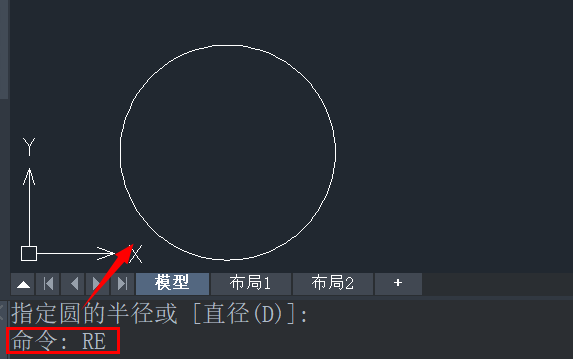
2.如果使用RE命令重新生成也不能變成圓,則應該是精度設置得過低,比如10以下,這樣新畫的圓也會顯示為多邊形。同時,精度設置過低還會影響虛線的顯示,而過高會導致使用過多的段數來顯示圓,影響CAD的性能。精度設置步驟如下:打開中望CAD軟件,在命令輸入:OP,按回車鍵確認,即可調出【選項】對話框。然后選擇【顯示】對顯示精度的【圓弧和圓的平滑度】進行適當調整即可。如下圖所示:
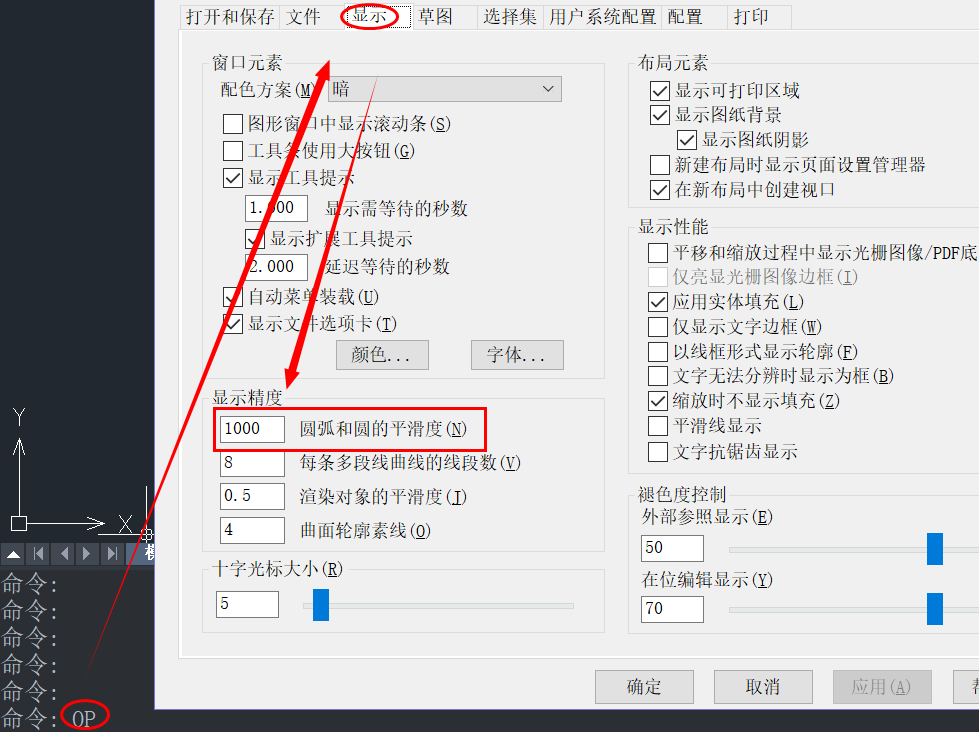
以上就是CAD中繪制圓形不圓的原因與解決方法,是不是很簡單呢?希望能幫助到大家。更多CAD資訊敬請關注中望CAD官網,小編將持續更新推送,感興趣的小伙伴們不要忘了收藏和關注,豐富教程內容不要錯過哦。
推薦閱讀:三維CAD
推薦閱讀:CAD下載
·數字化轉型正當時!中望+博超全國產電力行業解決方案助力行業創新發展2025-03-27
·中望隆迪落戶上海,開啟中國工業軟件產業升級新征程2025-03-25
·中望軟件2025經銷商大會圓滿召開,共繪工軟生態新藍圖2025-03-17
·中望CAx一體化技術研討會:助力四川工業,加速數字化轉型2024-09-20
·中望與江蘇省院達成戰略合作:以國產化方案助力建筑設計行業數字化升級2024-09-20
·中望在寧波舉辦CAx一體化技術研討會,助推浙江工業可持續創新2024-08-23
·聚焦區域發展獨特性,中望CAx一體化技術為貴州智能制造提供新動力2024-08-23
·ZWorld2024中望全球生態大會即將啟幕,誠邀您共襄盛舉2024-08-21
·玩趣3D:如何應用中望3D,快速設計基站天線傳動螺桿?2022-02-10
·趣玩3D:使用中望3D設計車頂帳篷,為戶外休閑增添新裝備2021-11-25
·現代與歷史的碰撞:阿根廷學生應用中望3D,技術重現達·芬奇“飛碟”坦克原型2021-09-26
·我的珠寶人生:西班牙設計師用中望3D設計華美珠寶2021-09-26
·9個小妙招,切換至中望CAD竟可以如此順暢快速 2021-09-06
·原來插頭是這樣設計的,看完你學會了嗎?2021-09-06
·玩趣3D:如何巧用中望3D 2022新功能,設計專屬相機?2021-08-10
·如何使用中望3D 2022的CAM方案加工塑膠模具2021-06-24
·如何將圖片保存到CAD圖紙中2016-03-28
·利用CAD的相對坐標繪制直線2021-10-27
·?CAD尋找相似圖形圖塊2016-12-05
·如何用CAD畫出除垢儀圖例2022-12-21
·CAD的單行文字與多行文字區別和應用2017-06-01
·?塊屬性的隱藏技巧2018-07-12
·部分視口不顯示模型空間中的對象2017-02-13
·CAD兩個圖形縮放對齊的方法2020-09-21
















